如何把cad背景调成黑色 CAD中背景色变为黑色的方法
更新时间:2024-01-28 15:57:41作者:xtliu
在CAD软件中,背景色是我们使用过程中经常需要调整的一个参数,有些人喜欢使用亮色背景,而另一些人则更倾向于使用黑色背景。对于喜欢黑色背景的用户来说,这样的设置不仅能够减轻眼睛的疲劳感,还能提高工作效率。如何将CAD的背景色调整为黑色呢?下面将为大家介绍几种简单的方法,让你轻松实现这一目标。
操作方法:
1.打开需要修改的cad图纸,会看到背景是白色。
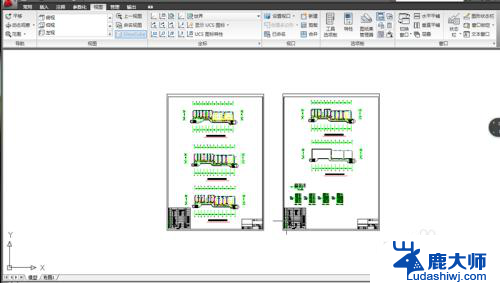
2.在空白处单击鼠标右键选择最底下的“选项”会看到,选择“显示”。再点击里面的"颜色”选项
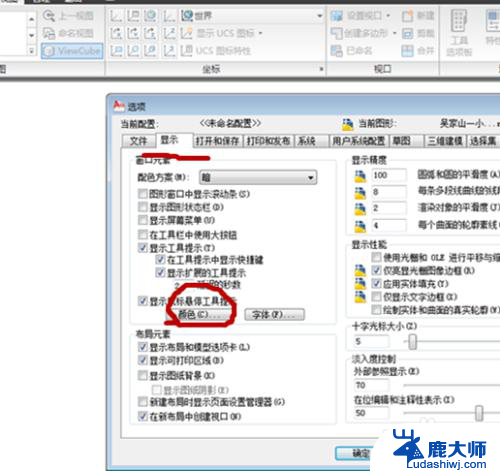
3.点击里面的"颜色”选项后会看到界面,选择“颜色”里面的小黑三角,
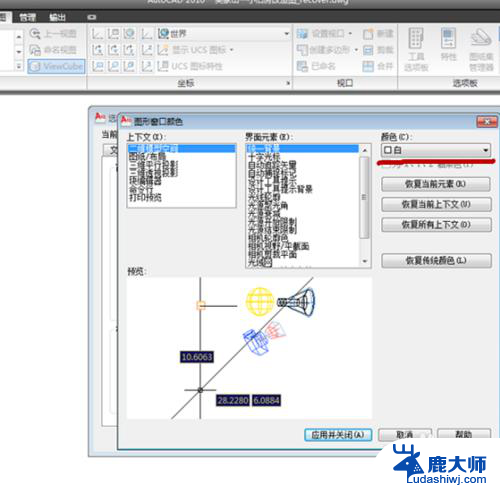
4.将颜色改为“黑色”
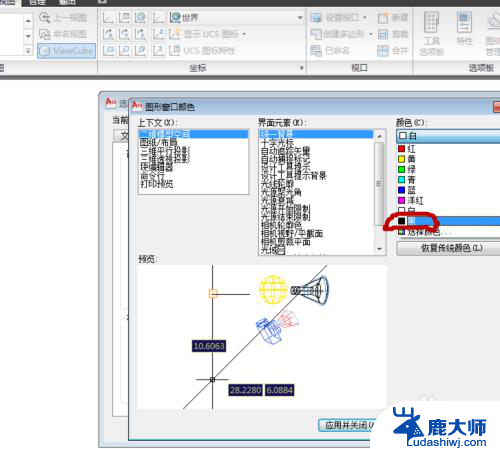
5.之后点击下面的“应用并关闭”
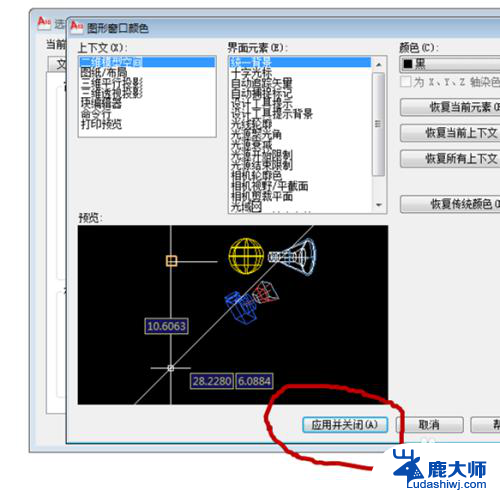
6.最后点击选项框中“确定”
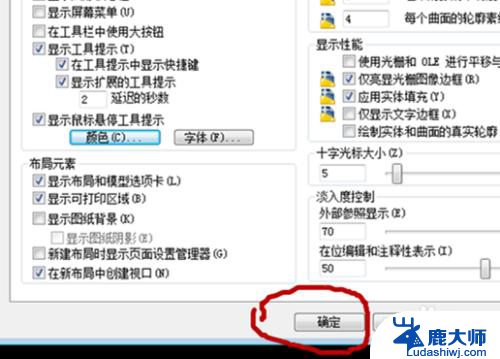
7.最后你可以看到图纸背景变成黑色了。
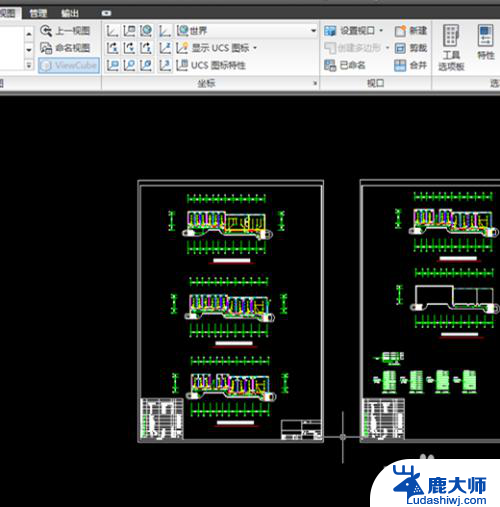
以上就是如何将CAD背景调整为黑色的全部内容,如果您不了解,可以根据小编的方法进行操作,希望对大家有所帮助。
如何把cad背景调成黑色 CAD中背景色变为黑色的方法相关教程
- CAD背景颜色变白的实用技巧
- 电脑黑色背景怎么改回来 电脑桌面变成黑色背景后怎么改回来
- wps文档底色怎么改成白色 wps背景颜色怎么调整成白色
- 画图怎么改变背景颜色 画图工具如何更改背景色
- word怎么变绿色背景 Word文档背景怎么设置护眼绿色模式
- 修改相片背景颜色 PS怎么改变图片背景颜色
- wps背景颜色怎么修改 wps文字背景颜色修改方法
- wps文档怎么把背景变成绿色 WPS 2019如何开启护眼模式
- wps如何查找背景预设颜色 wps如何查找背景预设颜色设置
- 怎么用ps改证件照的背景颜色 PS如何更改证件照背景色
- cad选项栏怎么调出来 CAD打开选项卡的快捷键
- excel表格数字不递增怎么办 excel下拉数字不递增复制问题
- 网吧耳机怎么调声音 网吧耳机声音调大技巧
- 小米蓝牙耳机连接方法 手机如何与小米蓝牙耳机配对连接
- excel中fx输入框怎么调出来 Excel公式输入框fx找不到了
- 苹果12咋截图 截屏 苹果12手机怎么快速截屏
电脑教程推荐